Usar Lector inmersivo en Microsoft Teams
Escuchar publicaciones, mensajes de chat y tareas leídos en voz alta con Lector inmersivo en Microsoft Teams para Educación. Lector inmersivo también incluye herramientas gramaticales, como Elementos de la oración y Diccionario de imágenes.
Iniciar Lector inmersivo desde un mensaje
-
Mueva el puntero sobre un mensaje con el cursor o pulse con el dedo en un dispositivo de pantalla táctil.
-
Selecciona Más opciones

Lector inmersivo se iniciará como una experiencia de pantalla completa.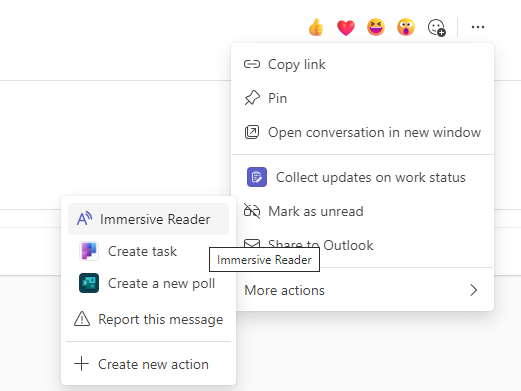
Iniciar Lector inmersivo desde una tarea
Si es un alumno, abra una tarea y seleccione Lector inmersivo 

Si es educador, abra una tarea y seleccione Vista de alumno y, a continuación, Lector inmersivo 
Lector inmersivo se iniciará como una experiencia de pantalla completa.
características de Lector inmersivo
Puede realizar una o varias de las siguientes acciones en Lector inmersivo, dependiendo de cómo le gustaría centrarse en el mensaje o el texto de la tarea.
-
Selecciona Reproducir para escuchar el documento leído en voz alta por un narrador masculino o femenino y para ver el texto resaltado al mismo tiempo. El narrador empieza a leer desde la parte superior de la página de manera predeterminada, a menos que haya seleccionado una palabra, en cuyo caso empezará a leer a partir de la palabra seleccionada. Elija Pausar para detener la narración.
Seleccione Opciones de voz en la parte superior derecha del documento para cambiar la velocidad de la narración.
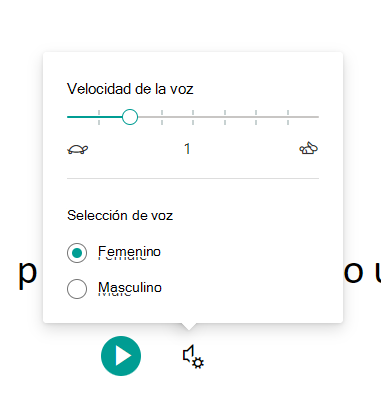
-
Opciones de texto
Puede cambiar la apariencia del documento con Opciones de texto. Las opciones de texto pueden ayudarle a centrarse en su contenido y eliminar las distracciones visuales.
Establezca el Tamaño de texto, el Espaciado, la Fuente y el Tema que mejor se adapten a sus necesidades de aprendizaje. Puede aumentar o disminuir el tamaño del texto, así como la cantidad de espacio entre palabras y letras. El color para temas que seleccione se convierte en el color de fondo del documento.
Active Mostrar formato de origen para conservar el formato del texto original, como negrita o subrayado.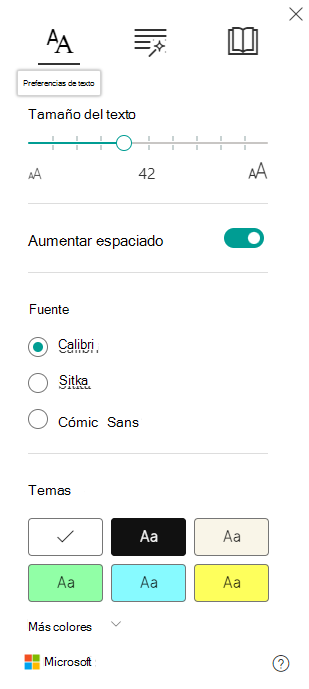
-
Elementos de la oración en opciones gramaticales
Seleccione una o varias de las acciones siguientes:
-
Sílabas para separar las palabras en sílabas.
-
Nombres para resaltar los nombres del documento en color púrpura.
-
Verbos para resaltar los verbos del documento en color rojo.
-
Adjetivos para resaltar adjetivos en el documento en verde.
-
Adverbios para resaltar los adverbios en el documento en amarillo.
Activa Mostrar etiquetas para ver la etiqueta debajo de las partes resaltadas de la oración.
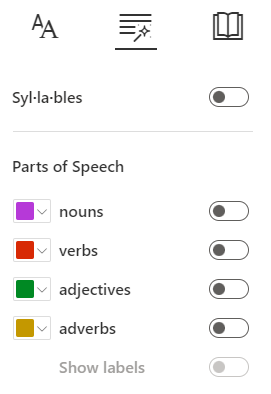
-
-
Preferencias de lectura
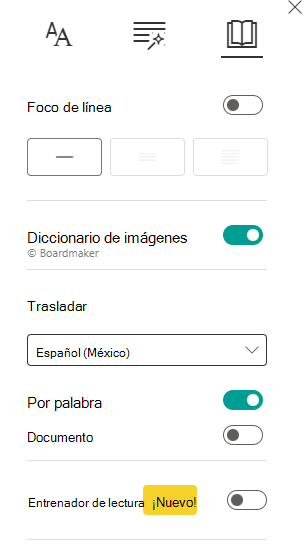
-
Foco de línea permite al lectores concentrar su experiencia de lectura resaltando conjuntos de una, tres o cinco líneas dentro de su material seleccionado en Lector inmersivo. Use el botón de alternancia para activarlo o desactivarlo.
-
El diccionario de imágenes le permite hacer clic en una sola palabra para escucharla y ver una imagen que ayude a definir la palabra.
-
Traducir le permite traducir el texto a otros idiomas por palabra o documento.
-
El Asesor de lectura proporciona a los alumnos prácticas personalizadas e independientes basadas en palabras que un alumno ha anunciado incorrectamente. Obtenga más información sobre el Entrenador de lectura.
-
-
Selecciona Cerrar para salir de Lector inmersivo.







